
Verkkokamerasi valo palaa, mutta mitkä sovellukset tarkkailevat sinua? Windows 10: llä on nyt helppo, sisäänrakennettu tapa selvittää. Voit myös nähdä, mitkä sovellukset ovat aiemmin käyttäneet verkkokameraa - ja tarkan ajan, kun ne viimeksi käyttivät sitä.
Tämä ominaisuus on uusi Windows 10: n toukokuun 2019 päivitys . Vanhemmissa Windows-versioissa joudut kaivaa läpi monimutkaisia yksityiskohtia laitteista ja käynnissä olevista prosesseista löytääksesi mitä sovelluksia nauhoitti sinua. Se toimii sekä USB-verkkokameroille että kannettaviin tietokoneisiin ja tabletteihin rakennettuihin kameroihin.
Löydät nämä tiedot siirtymällä kohtaan Asetukset> Tietosuoja> Kamera.
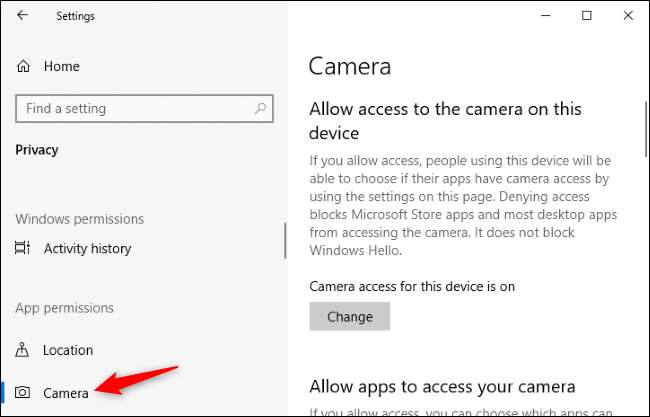
Selaa sovellusten luetteloon täältä - näet kaksi luetteloa: yhden Microsoft Store -sovelluksille ja toisen perinteisille työpöytäsovelluksille.
Selaa sovelluksia. Jos sovellus käyttää parhaillaan verkkokameraa, näet sovelluksen nimen alla punaisen tekstin "Käytössä".
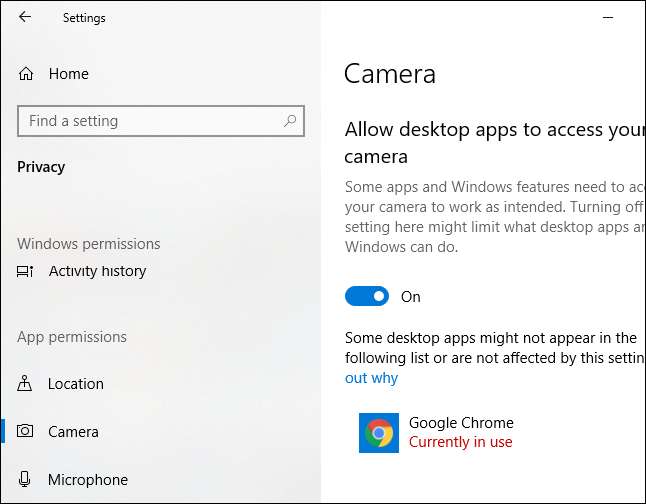
Voit selvittää, mitkä sovellukset ovat käyttäneet verkkokameraa, etsimällä harmaata tekstiä sovelluksen alta, jossa lukee ”Viimeksi käytetty” tiettynä päivänä ja kellonaikana. Tämä on aika, jolloin sovellus käytti viimeksi verkkokameraa.
Jos sovelluksessa ei ole tällaista tekstiä, se ei ole koskaan käyttänyt verkkokameraa - tai ainakaan se ei ole tehnyt niin sen jälkeen, kun asennit toukokuun 2019 päivityksen.
Jos et näe tällaisia tietoja täällä, et todennäköisesti ole vielä asentanut toukokuun 2019 päivitystä tietokoneellesi.
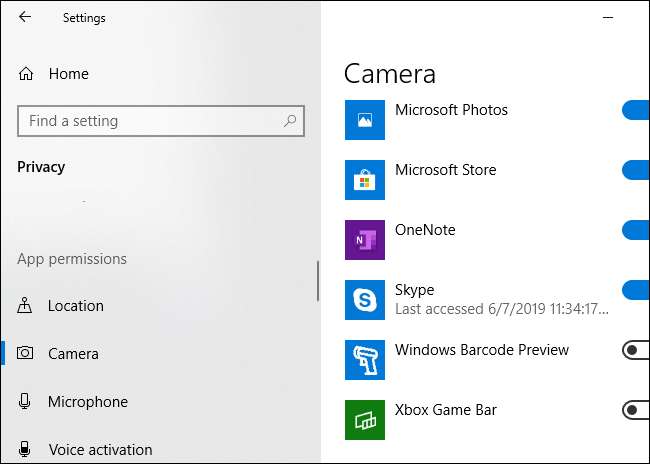
LIITTYVÄT: Kaikki uusi Windows 10: n toukokuun 2019 päivityksessä, saatavilla nyt
Varo: Kuten Microsoft selittää , kaikki työpöytäsovellukset eivät näy tässä luettelossa. Toisin kuin Store-sovellukset, perinteiset työpöytäsovellukset voivat halutessaan käyttää verkkokameraa alemmalla tasolla, eivätkä ne välttämättä näy tässä luettelossa, vaikka he käyttäisivätkin verkkokameraa juuri nyt. Esimerkiksi, etäkäyttötyökalut (RAT) ja vastaavat haittaohjelmat voivat käyttää verkkokameraa tällä tavalla. Vaikka tällainen sovellus käyttää verkkokameraa tällä tavalla, verkkokameran laitteiston merkkivalon pitäisi silti palaa normaalisti.
Asetukset> Tietosuoja> Kamera -näyttö tarjoaa myös vaihtoehdot verkkokameran käytön estämiseksi . Kuitenkin laitteistoratkaisu, kuten irrota verkkokamera tai peitä se voi olla turvallisempi ratkaisu, jos haluat poistaa verkkokameran käytön kokonaan käytöstä.
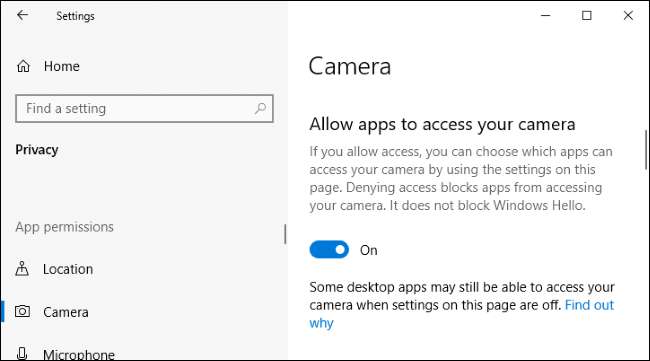
Tämä toimii samalla tavalla kuin Windows 10: n uusi mikrofonin ilmaisin ja siihen liittyvät yksityisyysasetukset. Asetukset> Tietosuoja> Mikrofoni-näyttö näyttää, mitkä sovellukset käyttävät parhaillaan ja ovat aiemmin käyttäneet myös verkkokameraa. Verkkokameran käyttöä varten ei kuitenkaan ole ilmoitusalueen kuvaketta, kuten mikrofonin käyttöä varten - verkkokamerasi fyysinen valo toimii ilmoituksena, jonka sovellus käyttää verkkokameraa.
LIITTYVÄT: Kuinka nähdä, mitkä sovellukset käyttävät mikrofonia Windows 10: ssä







